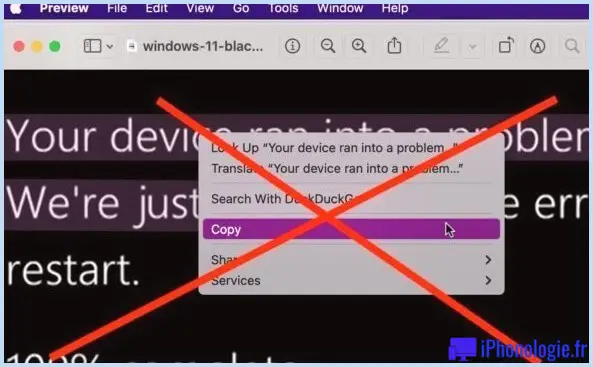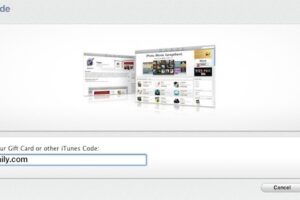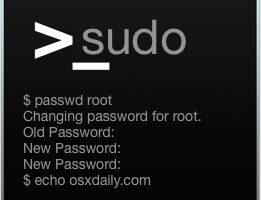Comment définir les applications autorisées pendant les périodes d'inactivité en utilisant le temps d'écran sur l'iPhone et l'iPad
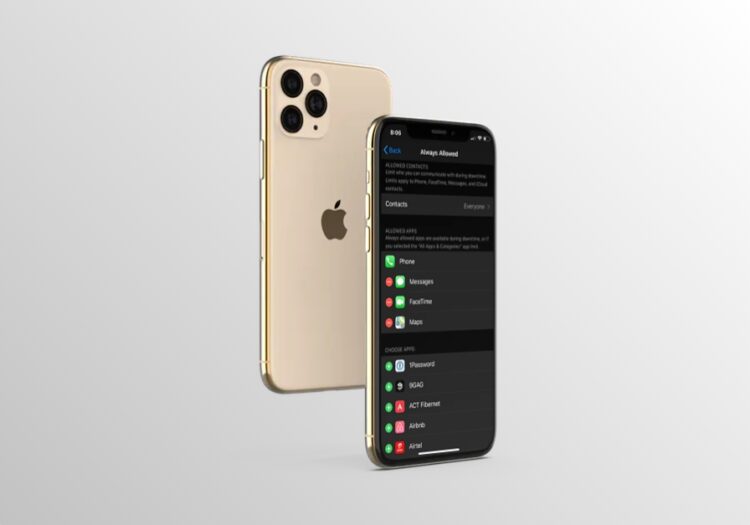
Vous souhaitez autoriser ou bloquer l'utilisation de certaines applications à des heures précises pour l'iPhone ou l'iPad d'un enfant ? Grâce à Screen Time, cette procédure est assez simple et directe.
Screen Time permet aux utilisateurs d'iOS et d'iPadOS de contrôler l'utilisation de leur appareil et offre de nombreux outils de contrôle parental pour limiter les fonctionnalités auxquelles les enfants et les autres membres de la famille peuvent accéder. Le temps d'arrêt est l'un des outils pratiques que Screen Time a à offrir. Avec cette fonction activée, les parents peuvent avoir un contrôle total sur les applications auxquelles un appareil iOS peut accéder pendant que leurs enfants ne sont pas à l'écran.
Vous souhaitez autoriser l'accès à tout moment à certaines applications importantes dont votre enfant a besoin, selon vous ? Ne cherchez pas plus loin, car dans cet article, nous allons voir comment vous pouvez définir exactement les applications autorisées pendant les périodes d'inactivité en utilisant Screen Time sur l'iPhone et l'iPad.
Comment définir les applications autorisées pendant les temps d'arrêt en utilisant le temps d'écran
Screen Time est une fonction qui a été introduite en même temps que la sortie d'iOS 12 en 2018. Assurez-vous donc que votre iPhone ou iPad fonctionne avec iOS 12 ou une version ultérieure avant de procéder à la procédure. Voyons voir les étapes :
-
Ouvrez l'application "Paramètres" à partir de l'écran d'accueil de votre iPhone ou iPad.
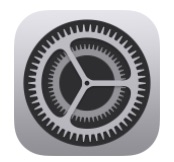
-
Dans le menu Paramètres, faites défiler vers le bas et appuyez sur "Temps d'écran", comme indiqué dans la capture d'écran ci-dessous.
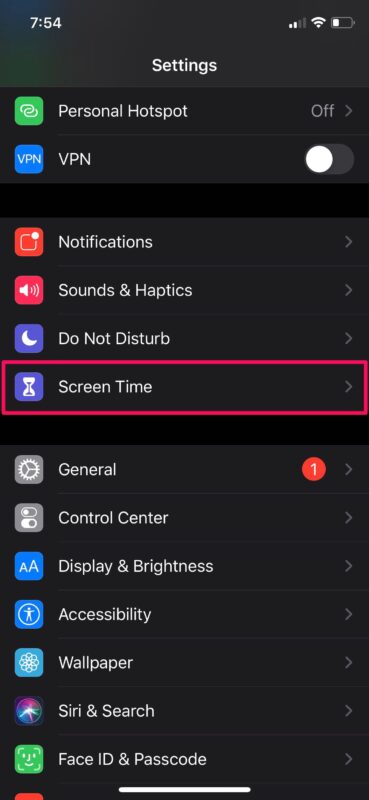
-
Ici, tapez sur "Toujours autorisé" qui se trouve juste au-dessus de Content & Privacy Restrictions.
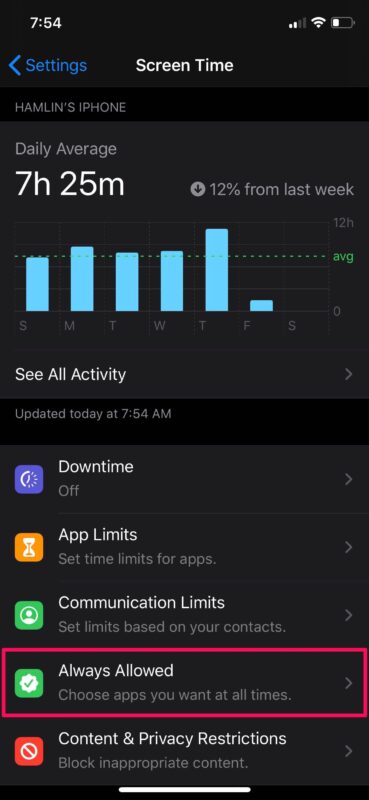
-
Maintenant, pour ajouter une application à la liste des applications "toujours autorisées", cliquez sur l'icône "+" située à côté de chaque application. De même, vous pouvez également supprimer des applications de la liste en cliquant sur l'icône "-".
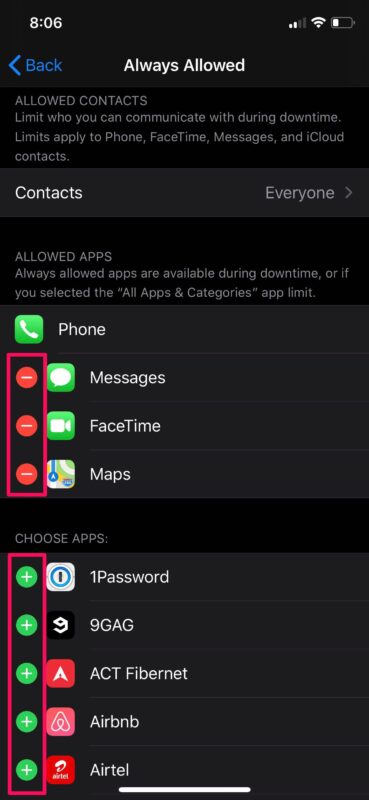
Et voilà, vous avez maintenant défini les applications autorisées pendant les temps d'arrêt avec Screen Time sur l'iPhone et l'iPad.
Comme vous pouvez le voir ici, il s'agit d'une procédure assez simple et directe. Il est à noter que vous ne pouvez pas retirer l'application Phone de la liste des applications toujours autorisées. Cependant, vous pouvez toujours choisir des contacts avec lesquels le dispositif iOS peut communiquer à tout moment. Ces contacts peuvent être des membres de la famille ou tout autre contact d'urgence.
Il va sans dire que de nombreux parents et gardiens peuvent trouver cette fonction utile pour les enfants. Assurez-vous donc d'avoir la fonction "Horaire d'arrêt" correctement configurée sur l'iPhone et l'iPad pour profiter de cette fonction.
Lorsque vous configurez le temps d'écran sur l'iPhone ou l'iPad de votre enfant, assurez-vous d'utiliser un code d'accès au temps d'écran et mettez-le à jour régulièrement pour éviter tout accès non autorisé à vos paramètres de temps d'écran.
En plus de pouvoir donner accès à certaines applications pendant les périodes d'inactivité, les utilisateurs peuvent fixer des limites de temps pour accéder aux applications et même bloquer les contenus inappropriés en utilisant les restrictions de contenu et de confidentialité pendant le temps d'écran.
Avez-vous réussi à permettre l'accès aux applications importantes à tout moment sur l'iPhone et l'iPad de votre enfant ? Que pensez-vous de la fonctionnalité Screen Time d'Apple en général ? Faites-nous part de vos réflexions et de vos opinions dans la section "Commentaires" ci-dessous.